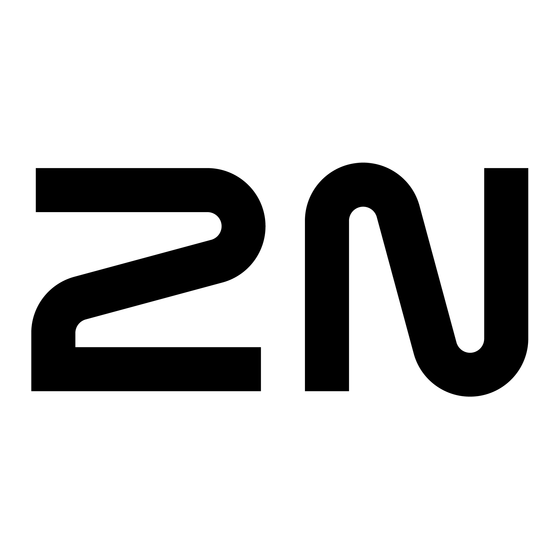
Publicité
Liens rapides
Publicité

Sommaire des Matières pour 2N Indoor View
- Page 1 2N Indoor View Manuel de l'Utilisateur...
- Page 2 Résumé Les manuels des versions précédentes du micrologiciel sont disponibles à l'adresse suivan- te : https://wiki.2n.com/idview.
- Page 3 Se connecter à l'interface de configuration web ................19 Retrouver votre adresse IP ......................19 Recherche de l'adresse IP à l'aide de 2N Network Scanneru ............20 Recherche de l'adresse IP à l'aide de l'écran de l'appareil ............21 Recherche de l'adresse IP à l'aide du hardware ................21 Mise à...
- Page 4 Icônes utilisées ..........................61 Page d'accueil ..........................63 Menu Répertoire ........................64 Menu Enregistrements des appels ....................66 Menu Paramètres ........................67 Statuts opérationnels ........................72 Signalisation du statut opérationnel ..................... 72 Appels ............................73 Mode veille ..........................77 Verrouillage de l'appareil (verrouillage de l'écran) ................. 78 Mode Ne pas déranger ......................
- Page 5 Symboles et termes utilisés Symboles et termes utilisés Les symboles et pictogrammes suivants sont utilisés dans le manuel : DANGER Toujours se conformer ces instructions pour éviter tout risque de blessure. AVERTISSEMENT Toujours se conformer ces instructions pour éviter d’endommager l’appareil. ATTENTION Avertissement important.
- Page 6 LAN et des connecteurs pour la boucle d'induction, l'alimentation électrique externe et la sonnette de porte. 2N Indoor View est une unité de réponse intérieure de haute qualité et facile à installer et à configurer. Dans une même installation, il est possible de combiner plusieurs types d'unités de réponse de la production de 2N Telekomunikace a.s.
- Page 7 Pour l'installation, le cadre et, si nécessaire, la boîte d'installation doivent être sélectionnés en fonction de la méthode d'installation prévue. Numéro de référence : 91378800 Boîtier d'installation Boîtier d’installation pour les répondeurs intérieurs 2N, à installer dans un mur ou dans du placoplâtre. Non inclus dans le paquet 2N Indoor View. Numéro de référence : 91378803 Boîtier de montage mural...
- Page 8 Avant de commencer votre installation, vérifiez si le contenu de la boîte est conforme à la liste suivante. Inclus : 2N Indoor View bornes pour la connexion d'alimentation externe et du bouton de la sonnette de porte Certificate of ownership clé...
- Page 9 Description de l'appareil Placement des éléments sur l'appareil Côté avant Ecran Microphone Haut-parleur Trous pour l'ancrage de l'équipement...
- Page 10 Description de l'appareil Côté arrière Sortie pour la connexion d'une boucle d'induction externe Touche RESET Entrée de bouton sonnette Connecteur d'alimentation externe 12 V / 1 A DC Ethernet...
- Page 11 Installation mécanique Installation mécanique Ce chapitre traite de l'installation correcte de l'appareil 2N Indoor View et de son câblage correct. L'appareil peut être installé des manières suivantes : • dans le mur à l'aide du boîtier d'installation (non inclus dans le paquet), •...
- Page 12 Installation du boîtier d'installation 2N Indoor View a été conçu pour être installé sur un mur, dans un mur de brique, sur des plaques de plâtre ou encore sur du bois. L'installation est réalisée à l'aide du boîtier d'installation (réf : 91378800), qui n’est pas inclus dans la livraison.
- Page 13 Une fois le mortier durci, casser les clips et couvrir la boîte avec le couvercle fourni. Utiliser les éléments de fixation afin de fixer l'appareil dans le placoplâtre. Pour la fixation 2N Indoor View au boîtier d'installation, préparez une clé hexagonale de 2,5 mm, qui est incluse dans l'emballage.
- Page 14 Installation du boîtier mural pour l'installation de l'appareil au mur 2N Indoor View peut être installé à l'aide d'un boîtier mural au mur. Dans une telle installation, l'écran de l'appareil est incliné de 12°. L’installation est réalisée à l’aide d’un boîtier (réf. 91378803), qui n’est pas inclus...
- Page 15 25 cm passent à cet endroit. ASTUCE Le gabarit de perçage peut être téléchargé sur le site 2N.com. Fixez le boîtier mural dans les trous préparés. Passez les câbles préparés à travers le trou du boîtier. Utilisez un niveau à bulle pour mettre le boîtier à niveau avec plus de précision.
- Page 16 L'alimentation électrique doit être conforme à la sortie de la classe PS1. L'alimentation électrique 2N Indoor View peut se faire de deux manières : En utilisant un câble Ethernet connecté à une source d'alimentation PoE ou à un switch/router qui supporte l'alimentation par PoE.
- Page 17 La source d'alimentation externe devrait être conforme à la classe des sources d'alimenta- tion PS2/LPS. Connexion d'alimentation PoE Pour la connexion 2N Indoor View au réseau Ethernet, on utilise un câble droit standard terminé par des connecteurs RJ-45. L'appareil prend en charge les protocoles 10BaseT et 100BaseT. ATTENTION •...
- Page 18 Installation mécanique Figure 1. Connecteur du câble Ethernet Figure 2. Prise Ethernet non utilisé non utilisé non utilisé non utilisé AVERTISSEMENT Cet appareil ne peut pas être connecté directement aux lignes de télécommunication (ou aux réseaux publics sans fil) d’aucun fournisseur de services de télécommunication ( i.e. opérateurs de téléphonie mobile, opérateurs de téléphonie fixe ou fournisseurs d'accès à...
- Page 19 Se connecter à l’interface de configuration web 2N Indoor View est configuré à l’aide de l'interface de configuration web. Vous devez connaître l’adresse IP ou le nom de domaine de l’appareil pour y accéder. L’appareil doit être connecté au réseau IP local et doit être alimenté.
- Page 20 Recherche de l'adresse IP à l'aide de 2N Network Scanneru L'application est utilisée pour trouver les adresses IP de tous les appareils 2N dans le réseau local. L'appli- cation 2N Network Scanner peut être téléchargée sur le site web 2N.com. Pour l'installation, il faut avoir Microsoft .NET Framework 2.0 installé.
- Page 21 Bref guide Recherche de l'adresse IP à l'aide de l'écran de l'appareil Pour trouver l'adresse IP sur l'appareil, quittez le mode Veille de l'appareil en appuyant sur n'importe quel point de l'écran . Sur la page d'accueil de l'écran, lorsque vous appuyez longuement sur l'icône pour les paramètres dans le coin inférieur droit après avoir appuyé...
- Page 22 Lorsque vous procédez à l'installation 2N Indoor View, nous vous recommandons de mettre à jour le firmware de l'appareil en même temps. La dernière version du firmware est disponible sur le site 2N.com. La méthode et le processus de mise à jour elle-même sont décrits dans le chapitre Maintenance (p.
- Page 23 Rétablissement des paramètres d'usine Suivez la procédure ci-dessous pour réinitialiser votre appareil2N Indoor View aux paramètres d'usine : Appuyez sur le bouton RESET. Attendez que les LED rouge et verte s'allument simultanément et d'entendre le signal sonore (approx.
- Page 24 Remplissez l'adresse IP de destination ou l'URI SIP sous la forme « nom_utilisateur@hôte » (par exemple : « johana@2.255.4.255 » ou « johana@calls.2N.com »). En cas d'appels locaux, remplis- sez l'ID de l'appareil 2N appelé, qui figure dans l'onglet Appels locaux (p.
- Page 25 Configuration Configuration l'appareil 2N Indoor View peut être configuré de manière logicielle à l'aide de l'interface web de configu- ration ou de manière matérielle à l'aide du bouton RESET. La configuration hardware ne concerne que l'installation de base. • Configuration de base à l'aide du hardware (p. 25) •...
- Page 26 Configuration Appuyez sur le bouton RESET. Attendez que les LED rouge et verte s'allument simultanément et d'entendre le signal sonore (approx. 15–35 s). Relâchez le bouton RESET. L'appareil annoncera automatiquement son adresse IP. NOTE Le délai entre l'appui sur le bouton RESET et le premier signal lumineux et sonore est compris entre 15 et 35 s, selon le modèle de l'appareil.
- Page 27 Relâchez le bouton RESET. Rétablissement des paramètres d'usine Suivez la procédure ci-dessous pour réinitialiser votre appareil2N Indoor View aux paramètres d'usine : Appuyez sur le bouton RESET. Attendez que les LED rouge et verte s'allument simultanément et d'entendre le signal sonore (approx.
- Page 28 Configuration Configuration logicielle La page d'accueil s'affiche après la connexion à l'interface web 2N Indoor View. Vous pouvez y revenir à tout moment en utilisant le bouton situé dans le coin supérieur gauche des autres pages de l'interface web. L'en-tête de la page affiche le nom de l'appareil (voir le paramètre Nom affiché dans la section Services >...
- Page 29 Se connecter à l’interface de configuration web 2N Indoor View est configuré à l’aide de l'interface de configuration web. Vous devez connaître l’adresse IP ou le nom de domaine de l’appareil pour y accéder. L’appareil doit être connecté au réseau IP local et doit être alimenté.
- Page 30 Configuration Se connecter à l'interface de configuration web Saisissez l'adresse IP ou le nom de domaine de 2N Indoor View dans votre navigateur Web. Après l'avoir saisie, un écran de connexion s'affichera. Si l'écran de connexion n'apparaît pas, c'est que l'adresse IP ou le port saisi dans le navigateur web est erroné, ou que le serveur web d'administration a été...
- Page 31 Configuration Événements Le menu Événements affiche les 500 derniers événements enregistrés par l'appareil. Chaque événement contient l'heure et la date, le type d'événement et une description spécifiant l'événement. Les événements peuvent être filtrés par type dans un menu déroulant, au-dessus du journal des événements.
- Page 32 Configuration Événements Signification ApiAccessRequested L'événement lorsqu'une requête a été envoyée à /api/accesspoint/gran- taccess avec le résultat "success" : true. CallSessionStateChanged Evénement décrivant la direction / l'état de l'appel, l'adresse, le numéro de session et le numéro de séquence d'appel. CallStateChanged Lorsque le statut de l’appel change (sonnerie, connecté, terminé), il indique également la direction (entrant, sortant) et l’identification de l’autre partie ou du compte SIP.
- Page 33 Répertoire La section Répertoire est l'une des parties les plus importantes de la configuration de l'appareil. Elle sert à ajouter de nouveaux appareils (interphones IP 2N, unités de réponse, etc.). Jusqu'à 200 appareils peuvent être ajoutés au répertoire. Cette section contient le menu : •...
- Page 34 (en fonction de ce paramètre, une touche de basculement entre la caméra interne et externe est affichée pendant l’appel et l’aperçu de l’appel). Dans le cas d’un terminal 2N sur le réseau local, les informations envoyées par l’équipement prévalent sur ce paramètre (il n’est pas nécessaire de le paramétrer pour les contacts utilisant les terminaux 2N ou pour les équipements sans caméra).
- Page 35 Chaque profil horaire définit la disponibilité de la fonction via un calendrier hebdomadaire. Il suffit de définir De–À et de spécifier les jours de la semaine pour la disponibilité. Les répondeurs IP 2N permettent de créer jusqu’à 20 profils horaires différents (le nombre de profils peut varier selon les modèles IP). Vous pouvez attribuer à...
- Page 36 Appel Le section Appel est une fonction de base de l'appareil 2N Indoor View – il vous permet d'établir des connexions avec d'autres appareils finaux dans les réseaux IP. L'appareil prend en charge le protocole SIP élargi.
- Page 37 Configuration • Automatique – Le moniteur répond automatiquement aux appels entrants. Mode de messagerie vocale – lors du décrochage automatique ou manuel des appels, en mode Message absent uniquement, un message prédéfini (configurable dans le menu Sons Utilisateurs (p. 42)) est diffu- sé...
- Page 38 SIP dans le syslog (pour le dépannage uniquement). SIP 1 / SIP 2 L'appareil 2N Indoor View permet de configurer deux comptes SIP indépendants. Ainsi, l'appareil peut être enregistré en parallèle sous deux numéros de téléphone, sur deux PBX SIP différents, etc. Les deux comptes SIP traitent les appels entrants de manière équivalente.
- Page 39 Configuration Enregistreur SIP Autoriser l'enregistrement – autorise l'enregistrement de l'appareil auprès de Registrar SIP configuré. Adresse du registrar – définissez l'adresse IP ou le nom de domaine du registrar SIP. Port du registrar – définissez le port du registrar SIP (généralement 5060). Adresse du registrar de sauvegarde –...
- Page 40 Configuration Ne pas jouer les early media entrants – il interdit la lecture d'un flux vidéo entrant avant le décrochage de l’appel (early media) envoyé par certaines PBX ou par d'autres appareils. Au lieu de cela, la sonnerie locale standard sera jouée. Valeur DSCP QoS –...
- Page 41 Appels locaux Configuration Autoriser les appels locaux – activez les appels entre appareils 2N sur le réseau local. Si cette fonction est désactivée, les autres équipements du réseau ne pourront pas trouver cet équipement, ce qui signifie qu’ils ne pourront pas appeler cet équipement dans un format device:ID_de l’équipement Identification dans le réseau...
- Page 42 Commande HTTP La commande HTTP sur le 2N Indoor View permet d'envoyer des commandes HTTP en appuyant sur un bouton. Ces boutons peuvent être affichés sur l'écran d'accueil, sur l'écran pendant des appels et sur l'écran pendant l'aperçu de la caméra.
- Page 43 à l'aide du bouton Serveur web Le moniteur 2N Indoor View peut être configuré à l'aide d'un navigateur standard qui accède au serveur Web intégré. Utilisez le protocole HTTPS sécurisé pour la communication entre le navigateur et le moniteur.
- Page 44 • Entrées logiques (p. 47) Audio Le moniteur 2N Indoor View est équipé d'une sortie haut-parleur. Définissez le contrôle du volume des appels téléphoniques et des états dans cette section de configuration. Volume appel téléphonique Volume d’appel – Il définit le volume de l'appel téléphonique.
- Page 45 Volume des sons d'utilisateur – définit le volume des sons d'utilisateur. Les valeurs de volume sont relatives vis-à-vis du volume général paramétré. Caméra 2N Indoor View permet de configurer jusqu’à 16 caméras externes pour diffuser des appels vidéo. NOTE Les unités de réponse 2N acceptent les caméras IP externes courantes prenant en charge les flux RTSP, qui doivent avoir un maximum de : •...
- Page 46 Configuration spécifiques au modèle de caméra IP sélectionné. Si un autre interphone IP 2N est utilisé comme caméra externe, une adresse de la forme « http://ip_adresse/mjpeg_stream » ou « http://ip_adresse/h264_stream » est utilisée. Paramètre Description Exemple / valeurs audio audio •...
- Page 47 Configuration Paramètres de base Ce bloc permet de définir les paramètres de base de I'écran. Langue – permet de définir la langue des textes affichés à l’écran. Une des huit langues prédéfinies peut être sélectionnée (CZ, EN, DE, NL, FR, ES, IT). Format de la date –...
- Page 48 Maintenance (p. 55) Réseau L'appareil 2N Indoor View se connecte à un réseau local et doit avoir une adresse IP valide pour fonction- ner correctement, ou il peut obtenir une adresse IP à partir d'un serveur DHCP sur ce réseau. L'adresse IP et les paramètres DHCP sont configurés dans la section Réseau.
- Page 49 Configuration Paramètres d'une adresse IP statique Adresse IP statique – adresse IP statique de l’appareil l’adresse est utilisée avec les paramètres mention- nés ci-dessous si le paramètre Utiliser le serveur DHCP est désactivé. Masque réseau – Masque réseau. Passerelle par défaut – adresse de la passerelle par défaut, qui permet de communiquer avec l’équipement Off-LAN.
- Page 50 Mot de passe – numéro d’accès utilisé pour l’authentification à l’aide de la méthode PEAP MSCHAPv2. Date et heure L’appareil 2N Indoor View est équipé d'une horloge en temps réel sans possibilité de sauvegarde en cas de panne de courant. Vous pouvez à tout moment synchroniser l'heure de votre appareil avec l'heure d'Internet en cochant la fonction Utiliser l'heure d'Internet (p.
- Page 51 Certificats Certains services réseau de l'appareil 2N Indoor View utilisent le protocole sécurisé TLS pour communiquer avec d'autres appareils sur le réseau. afin d'empêcher des tiers de surveiller et / ou de modifier le contenu de la communication. Une authentification unilatérale ou bilatérale basée sur des certificats et des clés privées est nécessaire pour établir des connexions via TLS.
- Page 52 (ou prime256v1, également appelée NIST P-256) et secp384r1 (ou NIST P-384). Provisioning My2N La plateforme cloud My2N est utilisée pour gérer et configurer à distance les dispositifs 2N IP et permet de se connecter à distance à l’interface web de l’appareil. My2N – Activez la connexion à My2N.
- Page 53 Configuration My2N Security Code Numéro de série – affiche le numéro de série de l’équipement pour lequel le code My2N est en vigueur. My2N Security Code – affiche le code d'activation de l'application complète. Générer un nouveau – le code de sécurité My2N actuel sera invalidé et un nouveau sera créé. État de la connexion Affiche les informations relatives à...
- Page 54 Configuration Taille des paquets capturés – indique le nombre de messages syslog capturés. Arrêter la capture de syslogs – définit la période pendant laquelle les données seront capturées. La capture est lancée à l'aide du bouton d'enregistrement . Lorsque l'on appuie à nouveau sur le bouton d'enregistrement , la capture redémarre et recommence à...
- Page 55 Pour arrêter la capture, cliquez sur Onglet Syslog L'appareil 2N Indoor View permet d'envoyer des messages système contenant des informations importan- tes sur l'état et les processus de l'appareil à un serveur Syslog, où ces messages peuvent être enregistrés et utilisés pour une analyse et un audit plus approfondis de l'appareil surveillé. Il n'est pas nécessaire de configurer ce service pour un fonctionnement classique du produit.
- Page 56 Aucune information aussi délicate que les mots de passe, codes d'accès ou numéros de téléphone n'est incluse. Cette information aide 2N TELEKOMUNIKACE a.s. amélio- rer la qualité, la fiabilité et les performances du logiciel. Votre participation est volontaire et vous pouvez...
- Page 57 Configuration Ports Utilisés Service Port Proto- Direction Activé Confi- Paramè- coles tres défaut rable 802.1x – – Entrée/ × × – Sortie ✓ DHCP Entrée/ × – Sortie TCP/U Entrée/ ✓ × – Sortie Echo (device disco- 8002 Entrée/ ✓ ×...
- Page 58 Configuration Service Port Proto- Direction Activé Confi- Paramè- coles tres défaut rable 4800+ Entrée/ × × – Ports RTP+RTCP (range of Sortie (caméra externe) 64 ports) Entrée/ × ✓ Appel (p. Client RTSP Sortie Entrée/ ✓ × – Sortie ✓ 5060, TCP/U Entrée/...
- Page 59 Commande de l’équipement Commande de l’équipement L'appareil 2N Indoor View est équipé d'un écran tactile pour une utilisation intuitive. Mode veille L'appareil passe automatiquement en Mode veille lorsqu'il est inactif (après avoir sélectionné un délai de 15 s-10 min). La configuration de l'appareil permet d'afficher la date et l'heure, les informations météorologiques actuelles et les avertissements sur l'état du contact de la porte pendant le Mode veille.
- Page 60 Commande de l’équipement ASTUCE Si vous appuyez longuement sur la section « localité et météo actuelle » sur la page d’accueil, la section « Paramètres > Météo » apparaîtra automatiquement. Les paramètres détaillés de l'appareil sont décrits dans les sous-chapitres suivants.
- Page 61 Commande de l’équipement Icônes utilisées Icône Description Réception d'un appel entrant / début d'un appel sortant Refus d'un appel entrant / fin d'un appel sortant ou d'un appel en cours Supprimer Mode Ne pas déranger Paramètres de l’appareil: Enregistrements des appels Augmentation du volume de la sonnerie lors d'un appel entrant Réduction du volume de la sonnerie lors d'un appel entrant Désactivation du volume de la sonnerie lors d'un appel entrant...
- Page 62 Commande de l’équipement Icône Description Informations sur l'appel Prévisualisation caméra Caméra 1 Caméra 2 La caméra n’est pas disponible Retour Agrandissement de l'aperçu vidéo de la caméra L'appareil passe automatiquement en Mode veille lorsqu'il est inactif (après avoir sélectionné un délai de 15 s-10 min).
- Page 63 Si l’icône du combiné est surlignée en rouge, cela signifie que l’appareil 2N Indoor Viewne peut pas passer d’appels té- léphoniques. Ce cas de figure se produit lorsque l’appareil a une adresse IP non routable (0.0.0.0) ou lorsqu’il ne peut pas se connecter à...
- Page 64 Commande de l’équipement Actions possibles Exécution Résultat de l’action Il s'affiche Menu Répertoire (p. 64) avec Affichage du menu Répertoire tous les appareils ajoutés et la caméra exter- Il s'affiche Menu Enregistrements des appels Affichage du menu Enregistrements (p. 66) contenant la liste des appels effec- des appels tués.
- Page 65 Commande de l’équipement Actions possibles Exécu- Résultat de l’action tion Création d'un appel sor- Un appel sortant est effectué vers la destination du contact tant sélectionné. Déverrouillage de la ser- Le code de déverrouillage défini pour l'appareil cible est rure de l'appareil cible envoyé...
- Page 66 Commande de l’équipement Menu Enregistrements des appels Vous pouvez afficher les enregistrements d'ap- pels en appuyant sur l'icône L'appareil affiche la liste de tous les appels ef- fectués, y compris la date, l'heure, l'état (sortant , entrant ou manqué ) et des infor- mations sur l'endroit d'où...
- Page 67 Commande de l’équipement Actions pos- Exécution Résultat de l’action sibles Afficher les Les informations relatives à l'appel et un aperçu de la caméra de détails de l'appareil donné, si elle est disponible, s'affichent. l'appel ou toucher Si des captures d'écran ont été réalisées pendant l'appel, elles seront la ligne de affichées dans les détails de l'appel et vous pourrez passer de l'une à...
- Page 68 Commande de l’équipement Ecran Luminosité – Permet d'ajuster la valeur de la luminosité de l'écran. Délai de désactivation de l'écran – délai après lequel l'appareil passe automatiquement en Mode veille en cas d'inactivité. Verrouillage de l'écran – Active/Désactive le verrouillage de l'écran ainsi que le contrôle parental. Lorsque vous activez le verrouillage de l'appareil, vous devez saisir un code PIN pour verrouiller l'écran.
- Page 69 Commande de l’équipement Mode 'Ne pas déranger' Mode Ne Pas Déranger – Active/Désactive le mode Ne Pas Déranger (NPD). Ce mode permet de désac- tiver la sonnerie des appels entrants tant que celui-ci est actif. Par défaut, le mode Ne pas déranger ne s'applique pas aux notifications de sonnette, c'est-à-dire que la sonnerie d'un appel entrant est désactivée et que la sonnerie de la porte est activée.
- Page 70 Commande de l’équipement Volume de la sonnerie – Permet d'ajuster le volume de la sonnerie lors d'un appel entrant. Volume d’appel – Il définit le volume de l'appel téléphonique. Sonnerie – Permet de définir le type de sonnerie lors d'un appel entrant sur le moniteur. Tonalité...
- Page 71 Commande de l’équipement Temps de sonnerie avant l'activation du répondeur – définit le temps de sonnerie d'un appel entrant après lequel le message en absence est diffusé à l'appelant. Météo Affichage météo – Permet d'afficher ou masquer les informations météo actuelles sur la page d'accueil. Localité...
- Page 72 Ce chapitre contient une description de base des scénarios et des états de l'utilisateur qui peuvent se produire lors de l'utilisation de l'appareil 2N Indoor View, une liste des options disponibles pour l'utilisateur dans ces états et le résultat attendu de ces actions.
- Page 73 Dans cet état, une connexion ou une tentative de connexion avec un autre appareil est en cours. Les fonctions 2N Indoor View sont limitées, il n'est pas possible de passer à la page d'accueil et de naviguer dans les différents menus. Les actions possibles sont indiquées dans le tableau ci-dessous.
- Page 74 • Appel sortant qui est initié par l'unité de réponse 2N Indoor View. • Appel entrant qui tente d'établir une connexion avec l'unité de réponse 2N Indoor View. • Appel en cours si la connexion entre les appareils est établie, le son est transmis et l'aperçu de la caméra est affiché...
- Page 75 L'appareil 2N Indoor View ne transmet pas le son Appel muet vers l'appareil appelé. L'icône du microphone devient rouge. Le message "Personne ne peut vous entendre" s'affi-...
- Page 76 Commande de l’équipement Actions possibles Exécution Résultat de l’action Le bouton du microphone clignote en jaune. Une nouvelle exécution de l'action annulera la désac- tivation du son. Modification du volume Le volume de l'appel est augmenté ou diminué d'un d'appel niveau à...
- Page 77 Commande de l’équipement Mode veille L'appareil 2N Indoor View entre en Mode veille après une période de temps spécifiée pendant laquelle il n'effectue aucune activité. La durée de cette période est réglée dans le menu Ecran (p. 46)Rétroéclairagede configuration web. En Mode veille, la consommation d'énergie pour faire fonc-...
- Page 78 Commande de l’équipement Verrouillage de l'appareil (verrouillage de l'écran) Lorsque vous activez le verrouillage de l'appareil 2N Indoor View ,vous devez saisir le code PIN En cas d'appel entrant lorsque le verrouillage est activé, l'appareil sonne et affiche l'identifiant de l'appelant avec un aperçu de la caméra, si elle...
- Page 79 Commande de l’équipement Mode Ne pas déranger La sonnerie des appels entrants est désactivée en mode Ne pas déranger. Vous pouvez accep- ter, rejeter ou terminer un appel dans ce mode, voir Appels (p. 73). Lors d'un appel entrant, l'écran affiche un aperçu de la caméra si elle est disponible , l'identifiant de l'appelant et le message Appel entrant.
- Page 80 Commande de l’équipement Actions possibles Exécution Résultat de l’action Activer le mode Ne Le mode Ne pas déranger. Le mode Ne pas pas déranger déranger peut être désactivé en appuyant à sur l'écran d'accueil ou dans le menu Paramètres nouveau brièvement sur le bouton Désactiver le mode Le mode NPD est désactivé, le bouton son- nette bascule en blanc.
- Page 81 Maintien – nettoyage Maintien – nettoyage La surface se salit lors de l’utilisation de l’équipement. Pour le nettoyer, utilisez un chiffon doux imbibé d’eau propre. Nous vous recommandons de suivre les principes suivants lors du nettoyage : • Utilisez des produits nettoyants appropriés au nettoyage des lunettes, des optiques, des écrans, etc. •...
- Page 82 Résolution des problèmes Résolution des problèmes Vous trouverez les problèmes le plus souvent traités sur le site faq.2n.com.
- Page 83 Paramètres techniques Paramètres techniques Type d’alimentation Consomma- Protection contre l'in- Consommation tion version de polarité en veille PoE, IEEE 802.3af 12 W ✓ 2,9 W Adaptateur 12 V DC ±10% ; 1 A 12 W ✓ 2,9 W (recommandé) Interface de l’utilisateur Contrôle écran tactile capacitif Ecran...
- Page 84 Paramètres techniques Flux audio Protocoles RTP, RTSP Codecs G.711, G.729, G.722, L16/16kHz Flux vidéo Protocoles MJPEG, RTP, RTSP, HTTP Codecs MJPEG, H.264 Résolution vidéo 1280 x 720 px Fréquence d’image vi- Jusqu'à 30 photos / s déo Interface 10/100BaseT, RJ-45; Cat5e ou supérieur Entrée Sonnette Type d'entrée Entrée logique (bouton/relais)
- Page 85 Paramètres techniques Paramètres Mécaniques Dimensions (l x h x d) 193 × 157 × 50 mm Poids 555 g Température de fonc- 0 à 50 °C tionnement Humidité relative 10% à 90% non-condensée Température de stoc- −20 à 70 °C kage Altitude recommandée 0 à...
- Page 86 Directives, lois et règlements – Instructions générales et mises en garde 2N Indoor Viewest en accord avec les directives et réglementations suivantes : • 2014/35/UE relative au matériel électrique destiné à être employé dans certaines limites de tension • 2014/30/UE relative à la compatibilité électromagnétique •...
- Page 87 2N TELEKOMUNIKACE décli- ne toute responsabilité quant à la limitation de la fonctionnalité d’un tel produit, ni à aucun dommage, perte ou dommage lié...
- Page 88 Directives, lois et règlements – Instructions générales et mises en garde Le fabricant décline toute responsabilité en cas de dommages directs ou indirects causés par une utilisation du produit non conforme à ce mode d'emploi ou par une défaillance du produit due à une utilisation du produit non conforme à...
- Page 89 2N Indoor View – Manuel de l'Utilisateur © 2N Telekomunikace a. s., 2024 2N.com...




